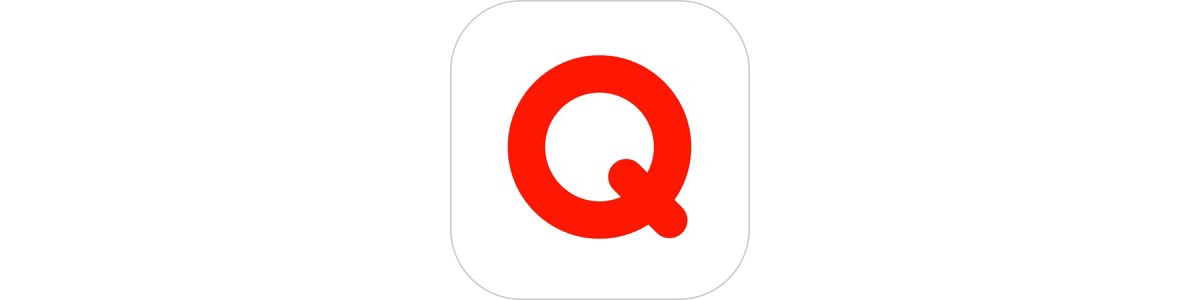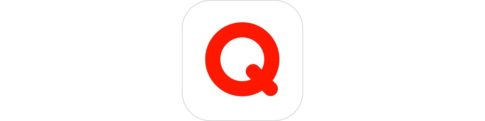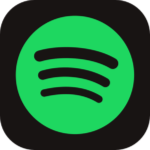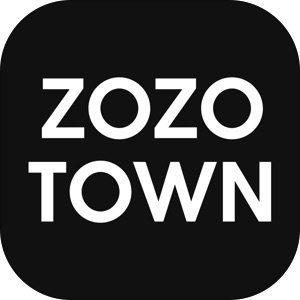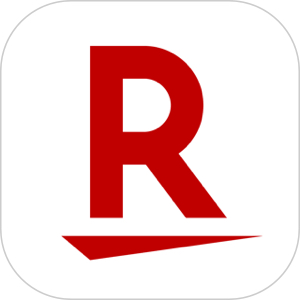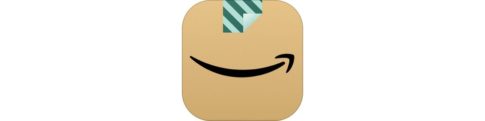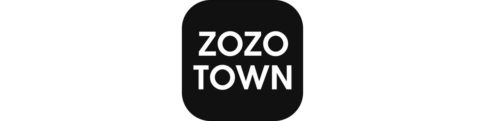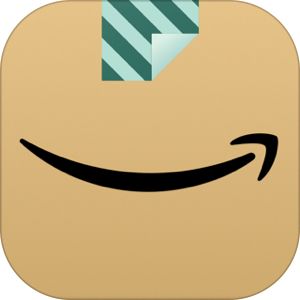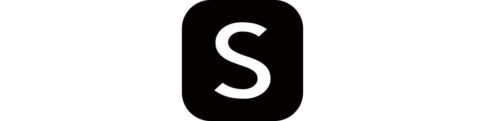この記事は、Qoo10の「Qmoney(Qマネー)」について解説します。
Qoo10には、サイト内で使える残高として「Qmoney(Qマネー)」が存在します。特定のケースにおける返金時やアフィリエイト報酬として貯まるこの「Qmoney」ですが、いくつか注意点があります。
今回は、この「Qmoney(Qマネー)」について、メリット/デメリットや使い方・チャージ/引き出し方法、「勝手に増えている?」際の理由について解説します。
もくじ
Qmoneyとは?何に使える?メリット/デメリット
Qmoneyとは
Qoo10でチャージして支払いに利用することができる残高です。Qoo10専用の電子マネーとして考えると分かりやすいかもしれません。
チャージはギフト券を購入し自分に使用することで可能となります。
その他に、残高が増える機会としては、特定の支払い条件下でキャンセルを行った際に、Qmoneyで返金された場合や、ウェブサイトやSNSアカウントを運営しQoo10の広告を貼っている場合、そのアフィリエイト報酬金額がQmoneyで支払われることも。
Qoo10のサイト上では、現金とほぼ同様の使い方ができ、支払いにも利用可能です。
Qmoneyのメリットとデメリットとは?
Qmoneyのメリットとしては、クレカが使えずコンビニ払いなどを利用しているユーザーにとっては、Qmoneyで支払いを行うことによって手数料がかからない、というメリットがあります。
一方で、Qmoney自体のデメリットではありませんが、特定の条件でキャンセルを行うと、返金方法がQmoneyになります。基本的にはQoo10で使用できますが、現金に戻すにはサイト内で手続きが必要となります。
また、ギフト券で自分にチャージした場合、同じQmoneyであっても出金は不可能となりますので注意が必要です。
Qmoneyをチャージする方法
まずは、Qmoneyに任意でチャージする方法を解説します。
ここで解説するチャージ方法はギフトカードによるチャージになり、後述する現金で引き出す方法において引き出しができない形でのチャージになりますので注意が必要です。
Qoo10ギフトカードの購入
まずは、Qoo10のギフト券を購入します。
▼ギフト券を購入するにはMy Qoo10にアクセス後、画面上にあるメニューを横スワイプしギフト券を表示させたらこちらをタップ。
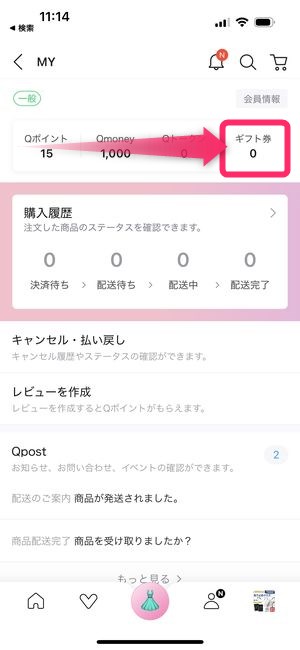
▼ギフト券購入の画面が表示されますので券の額面と数量を選択しギフト券の購入をタップします。
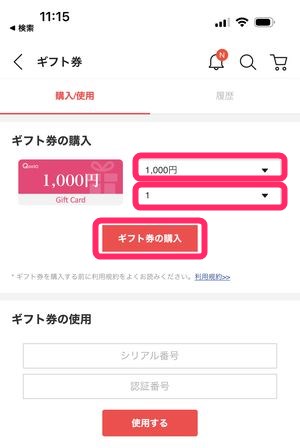
▼注文画面が表示されたら、決済方法を指定し、画面下部にある注文を確定するをタップします。
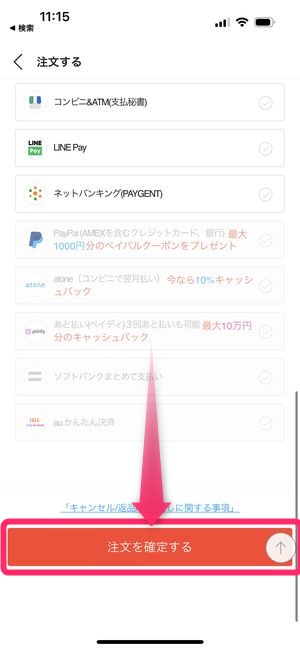
▼決済画面が表示された後「ご注文ありがとうございます!」の画面が表示されたら完了です。
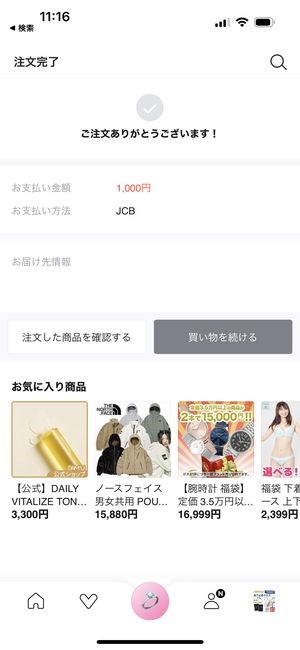
これでギフト券の購入を完了しましたがまだQmoneyへのチャージができていませんので、このとき購入したギフトカードをQmoneyへチャージする必要があります。
Qoo10ギフトカードをQmoneyにチャージする
ギフト券をQmoneyへチャージするには、
▼My Qoo10のギフト画面を表示させ、画面下部にMyギフト券の項目があるはずですので、こちらの使用するボタンをタップします。
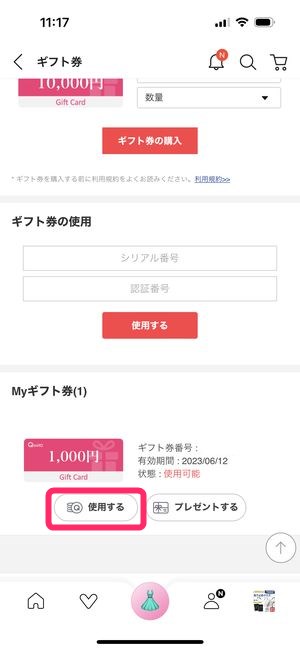
▼「ギフト券を使用しますか?」のポップアップが表示されますのでOKを選択し、「Qmoney(清算金)がチャージされました」と表示されれば完了です。
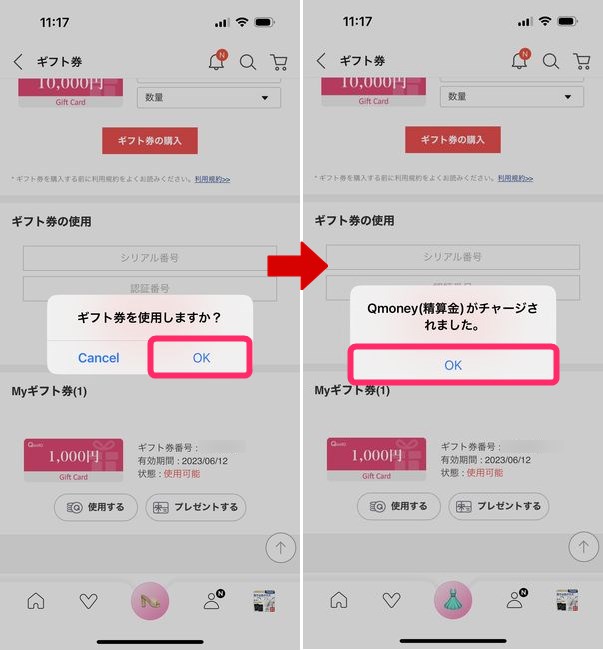
▼My Qoo10の画面に戻りQmoneyの金額がギフトカードの額面分増えていることが確認できます。
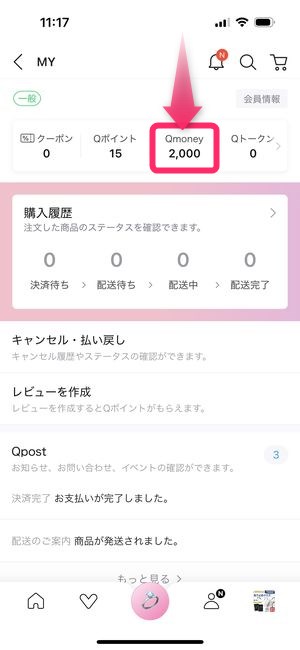
Qmoneyから現金を引き出す方法
Qmoneyから現金を引き出すには基本的にはパソコンのブラウザ画面から行います。
スマホのみでパソコンを持っていない場合は
▼スマホのウェブブラウザでQoo10のサイトにアクセスし、画面最下部まで行くとPC画面のリンクがあります。

後はリンクをクリックすることでスマホ Web ブラウザでも PC 画面を表示させることができます。
▼パソコンの画面を開き、画面上部に記載されている自分のアカウント名をクリックすると、このように管理画面を表示させることができますのでQサイフをクリック。
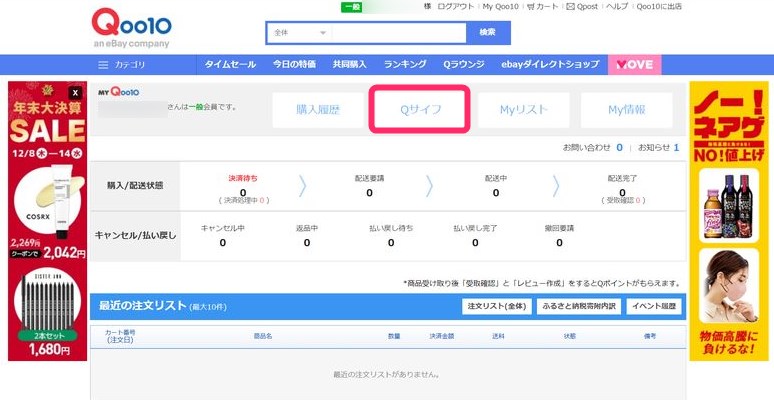
▼次の画面でお引き出しのタブが確認できますので、こちらをクリック。
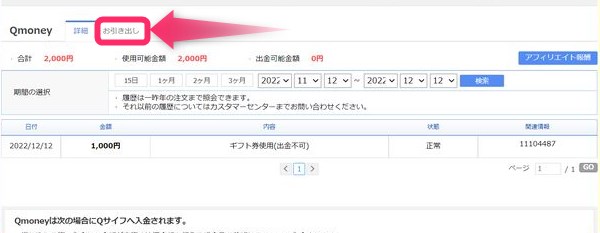
▼Qサイフのパスワードが設定されていない場合、パスワード登録画面が表示されます。ログイン用とは別のパスワード入力が必要になりますので、英数字のパスワードを設定します。
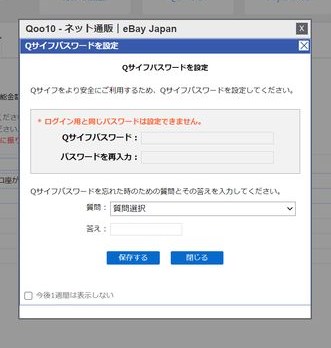
▼次に初めて出金を行う場合は、金額を受け取る銀行口座を設定する必要がありますので口座管理をクリック。
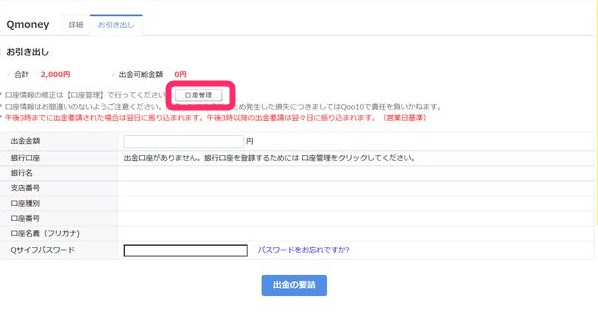
▼表示されるウィンドウ内に銀行口座の情報を入力するフォームが表示されますので、各所を正確に入力します。
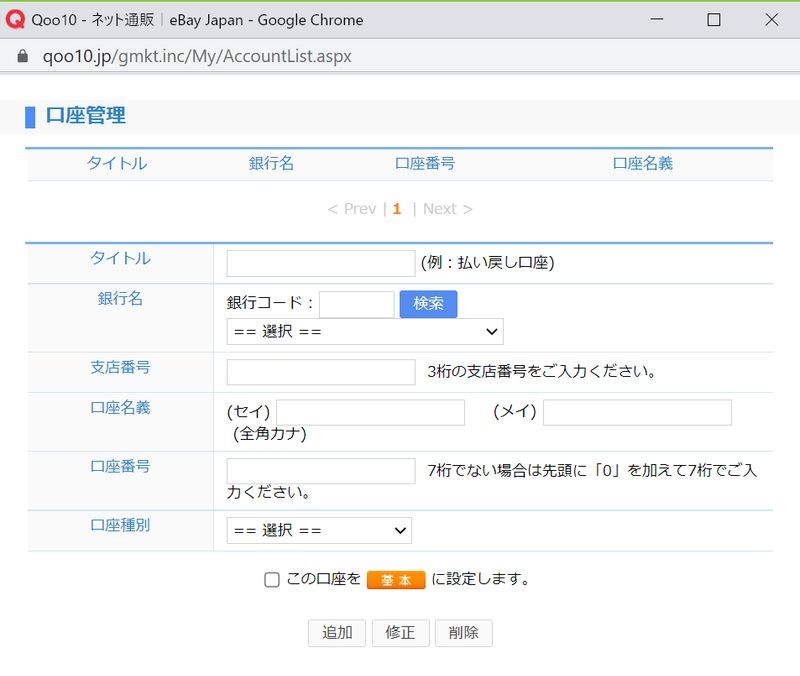
▼ここまでの情報入力が完了したら、出金の要請をクリックして出金の手続きが完了します。
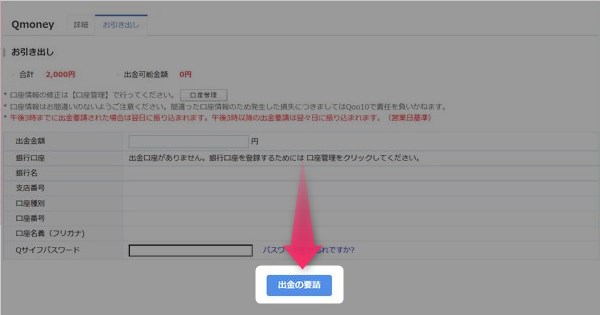
Qmoneyが勝手に増えている?その理由とは
ユーザーの行動によっては、Qmoneyが知らないうちに増えている、という現象があります。
その理由は、以下の支払い方法を利用して、発送前にキャンセルを行った場合は、Qmoneyでの返金になります。
- コンビニ支払い
- ネットバンキング
- 銀行振込
- Edy
- Qサイフ
- Suica
その返金後、Qmoneyの残高が増えていることもあり、自動で増えているように見えるのは、この「返金」が理由となります。
Qmoneyの使い方・支払いに利用する方法
Qmoneyにある残高を商品購入の支払いに利用することができます。
その利用方法は、
▼商品をカートに入れ最終的な決済方法の選択画面でQmoneyの残高が確認できます。この画面にて全て使用をタップすることで
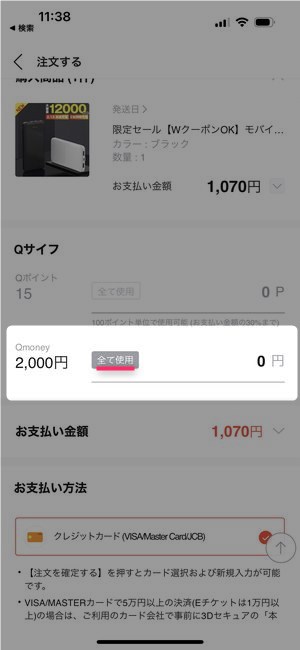
▼Qmoneyを消費しての支払いに変更することができます。お支払い金額の欄を見てみると「0円」になっていることが確認できます。
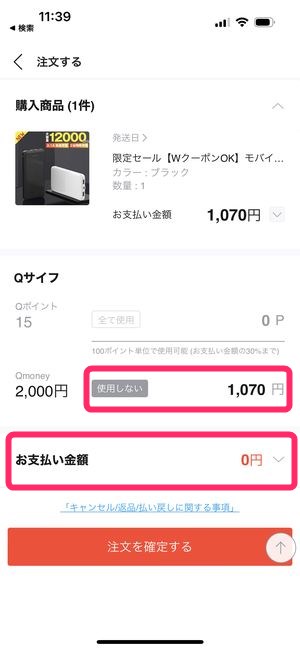
こちらの画面で最終的な注文を確定するボタンをタップすることでQmoneyを利用した支払いを行うことができます。
まとめ
いかがでしたでしょうか。
今回はQoo10における残高となる「Qmoney」を解説しました。
クレジットカードを持っているユーザーとしてはわざわざQmoneyを使用しての買い物をする必要はありませんが、 返品などで生じたQmoneyやアフィリエイトなどで獲得した場合は、積極的に買い物などで利用するとよいでしょう。